Samsung SM-P605 User Manual
Browse online or download User Manual for Mobile phones Samsung SM-P605. Samsung SM-P605 Uživatelská přiručka (Jellybean)
- Page / 298
- Table of contents
- BOOKMARKS
- Uživatelská příručka 1
- O této příručce 2
- Ikony vpokynech 6
- Copyright 6
- Ochranné známky 7
- Bezpečnostní 11
- Úvodní informace 12
- Tlačítka 14
- Obsah balení 16
- Instalace SIM a USIM karty 18
- Nabíjení baterie 20
- Nabíjení pomocí nabíječky 22
- Kontrola stavu nabití baterie 24
- Snížení spotřeby baterie 25
- Vkládání paměťové karty 26
- Vyjmutí paměťové karty 28
- Formátování paměťové karty 29
- Výměna hrotu pera S Pen 30
- Zapínání a vypínání zařízení 32
- Uchopení zařízení 33
- Nastavení hlasitosti 33
- Přepnutí do tichého režimu 34
- Ikony indikátoru 35
- Používání dotykového displeje 37
- Gesta pomocí prstů 38
- Přetažení 39
- Dvojité klepnutí 39
- Listování 40
- Zmáčknutí 40
- Ovládací pohyby 41
- Zvednutí 42
- Naklánění (Přiblížit/Oddálit) 43
- Přesun pomocí posunutí 43
- Přejíždění (Kopie obrazovky) 45
- Používání pera S Pen 46
- Ukládání snímků obrazovky 48
- Spuštění akční poznámky 48
- Výběr a záznam snímku 49
- Použití bezdotykového příkazu 50
- Funkce Bezdotykový náhled 52
- Samsung Inteligentní pauza 53
- Zapnutí zobrazení více oken 55
- Používání panelu více oken 56
- Sdílení souborů 58
- Vytvoření spárovaného okna 58
- Oznámení 59
- Panel soznámeními 59
- Domovská obrazovka 62
- Nové uspořádání položek 63
- Nové uspořádání panelů 64
- Nastavení tapety 65
- Používání nástrojů 66
- Zamknutá obrazovka 67
- Přidávání nástrojů 68
- Používání aplikací 69
- Obrazovka Aplikace 70
- Organizace pomocí složek 71
- Instalace aplikací 71
- Nápověda 72
- Zadávání textu 73
- Zadání velkých písmen 74
- Změna typu klávesnice 74
- Změna jazyka klávesnic 74
- Ruční psaní 74
- Přímé zadávání pomocí pera 75
- Hlasové zadávání textu 76
- Kopírování a vkládání 76
- Připojování k síti Wi-Fi 77
- Připojování k sítím Wi-Fi 78
- Přidávání sítí Wi-Fi 78
- Nastavení účtů 79
- Odebírání účtů 80
- Přenos souborů 81
- Připojování pomocí aplikace 82
- Windows Media Player 82
- Zabezpečení zařízení 84
- Nastavení kódu PIN 85
- Nastavení hesla 85
- Odemykání zařízení 85
- Upgrade zařízení 86
- Upgrade pomocí bezdrátového 87
- Rychlé vytáčení čísel 89
- Předvídání čísel 89
- Mezinárodní hovor 89
- Během hovoru 90
- Přidávání kontaktů 91
- Zobrazení záznamů hovorů 91
- Číslo pevné volby 92
- Blokování hovorů 92
- Přijímání hovorů 93
- Zmeškané hovory 94
- Čekající hovor 95
- Přesměrování hovorů 95
- Video hovory 96
- Kontakty 98
- Úpravy kontaktu 99
- Odstranění kontaktu 99
- Nastavení čísla rychlé volby 99
- Hledání kontaktů 100
- Zobrazení kontaktů 101
- Přesouvání kontaktů 101
- Import a export kontaktů 102
- Oblíbené kontakty 103
- Skupiny kontaktů 103
- Přidávání kontaktů do skupiny 104
- Správa skupin 104
- Komunikace 105
- Odesílání zpráv 106
- Odesílání naplánovaných zpráv 108
- Překládání a odesílání zpráv 108
- Zobrazení příchozích zpráv 109
- Poslech hlasové zprávy 109
- Nastavení e-mailových účtů 110
- Google Mail 112
- Čtení zpráv 114
- Hangouty 115
- Web a sítě 119
- Otevření nové stránky 120
- Historie 121
- Sdílení webových stránek 121
- Zobrazení webových stránek 122
- Bluetooth 124
- Párování s jinými zařízeními 126
- Screen Mirroring 127
- Samsung Link 129
- Group Play 131
- Přehrávání hudby 132
- Vytváření seznamů skladeb 135
- Přehrávání hudby podle nálady 135
- Fotoaparát 136
- Pořizování fotografií 137
- Panoramatické fotografie 142
- Záznam videí 143
- Režim nahrávání 144
- Přibližování a oddalování 145
- Režim Dual Camera 145
- Sdílet snímek 147
- Vzdálené ovládání fotoaparátu 147
- Zobrazení snímků 153
- Přehrávání videí 154
- Ořezávání segmentů videa 154
- Úpravy obrázků 155
- Úpravy snímků 156
- Oblíbené obrázky 157
- Odstranění obrázků 157
- Sdílení obrázků 157
- Nastavení jako tapety 158
- Označování tváří 158
- Fotopříběh 159
- Odstraňování videí 161
- Sdílení videí 161
- Nákup videí 161
- Ed. videa 162
- Sledování videí 163
- Můj časopis 164
- Flipboard 166
- SketchBook for Galaxy 167
- Businessweek+ 168
- Aplikace a obchody s 170
- Odinstalace aplikací 171
- Samsung Hub 172
- Samsung Apps 173
- Knihy Play 174
- Play Movies 174
- Hudba Play 175
- Časopisy Play 175
- Hry Play 176
- Nástroje 177
- Používání nástroje pro výběr 180
- Vytvoření tabulky 180
- Vytvoření grafu 181
- Úprava grafu 181
- Prohlížení náhledů stránek 183
- Vyhledávání poznámek 184
- S plánovač 185
- Změna typu kalendáře 188
- Hledání událostí 188
- Odstranění událostí 188
- Sdílení událostí 188
- POLARIS Office 5 189
- Čtení dokumentů 192
- Sdílení dokumentů 193
- Synchronizace s účtem Samsung 196
- Zálohování nebo obnovení dat 196
- Synchronizace pomocí služby 196
- Zapnutí nebo 197
- Datum a čas 197
- Světové hodiny 198
- Kalkulačka 199
- S překladač 200
- S vyhledávač 202
- Hledání zařízení 203
- Rozsah hledání 203
- Album výstřižků 204
- Tvorba kategorií 205
- Sbírání položek 205
- Prohlížení položek 205
- Hlasové vyhledávání 206
- Moje soubory 206
- Zobrazení souborů 207
- Stažené položky 208
- TripAdvisor 209
- Evernote 210
- Cestování a poloha 212
- Nastavení 213
- Sdílení přip. a př. akt. bod 216
- Režim Letadlo 217
- Použití dat 217
- Služby pro zjišť. polohy 218
- Další sítě 219
- Nedaleká zařízení 220
- Zařízení 221
- Zobrazení 223
- Více oken 224
- Zamknout displej 224
- Oznamovací panel 227
- Usnadnění 228
- Ovládání 237
- Klávesnice Samsung 238
- Hlasové zadávání Google 241
- Rozpoznávání psaní rukou 241
- Hledání hlasem 241
- Možnosti převodu text-řeč 242
- Ovládání hlasem 243
- Pohyb dlaní 246
- Inteligentní displej 246
- Záloha a obnovení 248
- Příslušenství 249
- Správce aplikací 250
- Úsporný režim 251
- Úložiště 251
- Zabezpečení 252
- Nastavení Google 257
- Řešení problémů 258
- Výstraha 271
- Bezpečnostní informace 272
- Upozornění 275
- Malware a viry 290
- Absorption Rate) 291
- Správná likvidace výrobku 293
- Prohlášení 295
- Prohlášení o shodě 297
- Printed in Korea 298
- GH68-39965H Rev.1.1 298
- Czech. 07/2014 298
Summary of Contents
www.samsung.comUživatelská příručkaSM-P605
10Obsah202 S vyhledávač203 Google204 Album výstřižků206 Hlasové vyhledávání206 Moje soubory208 Stažené položky209 TripAdvisor210 Evernote211 KNOXC
100KomunikaceHledání kontaktůKlepněte na položku Kontakty.Použijte jednu z následujících metod hledání:•Přejděte nahoru nebo dolů vseznamu kontaktů.
101KomunikaceZobrazení kontaktůKlepněte na položku Kontakty.Podle výchozího nastavení zobrazí telefon všechny uložené kontakty.Klepněte na → Zobrazit
102KomunikacePřesouvání kontaktů do služby SamsungKlepněte na položku → Sloučit účty → Spojit s účtem Samsung account.Kontakty přesunuté do služby S
103KomunikaceSdílení kontaktůKlepněte na položku → Sdílet vizitku přes, vyberte kontakty, klepněte na tlačítko Hot. a pak vyberte metodu sdílení.Obl
104KomunikacePřidávání kontaktů do skupinyVyberte skupinu a pak klepněte na položku . Vyberte kontakty, které chcete přidat, a pak klepněte na položku
105KomunikaceOdesílání zprávy nebo e-mailu členům skupinyVyberte skupinu, klepněte na položku → Odeslat zprávu nebo Odeslat e-mail, vyberte členy a
106KomunikaceZprávyTuto aplikaci použijte kodeslání textových zpráv (SMS) nebo multimediálních zpráv (MMS).Na obrazovce Aplikace klepněte na položku
107Komunikace•Držte pero S Pen nad položkou a stiskněte tlačítko S Pen. Zobrazí se seznam nedávno použitých kontaktů.Pomocí následující metody vytv
108KomunikaceOdesílání naplánovaných zprávBěhem psaní zprávy klepněte na → Plán. Nastavte datum a čas, potom klepněte na položku OK. Zařízení odešle
109KomunikaceKlepněte na položku zprávu přeložte a pak klepněte na položku Hot. Přeložená zpráva nahradí zprávu zdrojového jazyka.Zobrazení příchozí
11Řešení problémůBezpečnostní informace
110KomunikaceNastavení e-mailových účtůNastavení e-mailového účtu při prvním otevírání položky E-mail.Zadejte e-mailovou adresu a heslo. V případě sou
111KomunikaceChcete-li přidat příjemce ze seznamu kontaktů, klepněte na položku .Klepněte na položku a připojte obrázky, videa, kontakty, poznámky, u
112KomunikaceČtení zprávVyberte e-mailový účet, který chcete použít a načtěte nové zprávy. Chcete-li manuálně načíst nové zprávy, klepněte na položku
113Komunikace•Dostupnost této aplikace závisí na oblasti a poskytovateli služeb.•Tato aplikace může být označena odlišně v závislosti na oblasti neb
114KomunikaceChcete-li změnit nastavení aplikace Google Mail, klepněte na položku → Nastavení.Chcete-li napsat svůj názor na vývoj aplikace, klepněte
115KomunikaceOznačeníAplikace Google Mail nepoužívá skutečné složky, ale používá místo toho označení. Po spuštění aplikace Google Mail se zobrazí zprá
116KomunikaceGoogle+Tuto aplikaci použijte, chcete-li sjinými lidmi zůstat vkontaktu prostřednictvím služby sociální sítě Google.Na obrazovce Aplika
117KomunikaceDostupnost této aplikace závisí na oblasti a poskytovateli služeb.Zadáním telefonních čísel nebo e-mailových adres účtů Samsung nebo výbě
118KomunikaceTwitterTato aplikace umožňuje přistupovat kwebu sociální sítě Twitter a zůstat vkontaktu slidmi.Na obrazovce Aplikace klepněte na polo
119Web a sítěInternetTuto aplikaci použijte kprocházení internetu.Na obrazovce Aplikace klepněte na položku Internet.Zobrazení webových stránekKlepně
12Úvodní informaceRozvržení zařízeníTlačítko ZpětTlačítko DomůReproduktorSvětelné čidloTlačítko MenuUniverzální konektorDotykový displejPřední fotoapa
120Web a sítěOtevření nové stránkyKlepněte na položku .Chcete-li přejít na novou webovou stránku, přejděte doleva nebo doprava na poli snázvem a pak
121Web a sítěHistorieKlepněte na položku → Historie a otevřete webovou stránku ze seznamu nedávno navštívených webových stránek. Chcete-li odstranit
122Web a sítěChromePoužijte tuto aplikaci k vyhledávání informací a procházení webových stránek.Na obrazovce Aplikace klepněte na položku Chrome.Dostu
123Web a sítěZáložkyChcete-li vytvořit záložku aktuální webové stránky, klepněte na , zadejte podrobnosti, například název a webovou adresu, a poté kl
124Web a sítěSynchronizace s dalšími zařízenímiJste-li přihlášení ke stejnému účtu Google, otevře synchronizace karty a záložky, které můžete použít p
125Web a sítě•Společnost Samsung nenese odpovědnost za případnou ztrátu, zachycení nebo zneužití dat odeslaných nebo přijatých pomocí funkce Bluetoot
126Web a sítěChcete-li aktivovat funkci Bluetooth, klepněte na obrazovce Aplikace na položku Nastavení → Připojení → Bluetooth a pak přetáhněte přepín
127Web a sítěOdesílání a příjem datMnoho aplikací podporuje přenos dat pomocí funkce Bluetooth. Příkladem je aplikace Galerie. Otevřete aplikaci Galer
128Web a sítě•Dostupnost této funkce závisí na oblasti a poskytovateli služeb.•Zařízení saktivní funkcí Miracast, která nepodporují funkci ochrany
129Web a sítěNa obrazovce Aplikace klepněte na položku Nastavení → Připojení → Screen Mirroring a pak přetáhněte přepínač Screen Mirroring doprava. Vy
13Úvodní informaceMikrofon v horní části zařízení je aktivní pouze pokud použijete hlasitý odposlech nebo nahráváte videa.•Nezakrývejte oblast antény
130Web a sítěChcete-li spustit aplikaci Samsung Link, je nutné ji stáhnout a nainstalovat. Klepněte na tlačítko Instal. a postupujte podle pokynů na o
131Web a sítěGroup PlayAplikace slouží ke sdílení a přehrávání obsahu s přáteli. Vytvořte nebo se přidejte k relaci funkce Group Play a pak sdílejte o
132MédiaHudbaTuto aplikaci použijte kposlechu hudby.Na obrazovce Aplikace klepněte na položku Hudba.•Některé formáty souborů nejsou podporovány vzá
133MédiaPřecházení na další skladbu. Klepnutím a podržením se rychle přesuňte vpřed.Pozastavení a obnovení přehrávání.Nastavení hlasitosti.Změna režim
134MédiaChcete-li nastavit vlastní zvuk během poslechu skladeb pomocí sluchátek, klepněte na položku → Nastavení → Upřesnit → Adapt Sound → Zap. Poku
135MédiaVytváření seznamů skladebVytvořte si vlastní výběr skladeb.Klepněte na → Vytvořit seznam skladeb. Zadejte název a klepněte na položku OK. Vyb
136MédiaFotoaparátTuto aplikaci použijte kvytváření fotografií nebo videí.Galerie použijte k zobrazení fotografií a videí nasnímaných fotoaparátem za
137MédiaPořizování fotografiíPořízení fotografieKlepněte na obrázek na obrazovce náhledu, kam chcete fotoaparát zaostřit. Pokud je předmět zaostřen, r
138Média•Automaticky: Tuto funkci použijte, chcete-li nechat fotoaparát vyhodnotit okolí a určit ideální režim pro fotografování.•Překrásná tvář: Vy
139Média•Zvuk a foto: Tuto funkci použijte kvytvoření fotografie se zvukem.Chcete-li pořídit fotografii, klepněte na položku . Po pořízení fotografi
14Úvodní informaceTlačítkaTlačítko FunkceVypínač•Chcete-li zařízení zapnout nebo vypnout, stiskněte tlačítko a podržte ho.•Chcete-li restartovat zař
140Média –Vyhněte se fotografování předmětu a pozadí spodobnými barvami. –Vyhněte se fotografování předmětů, které se nachází příliš blízko nebo příl
141MédiaChcete-li získat nejlepší snímek, využijte rady níže. –Během fotografování držte fotoaparát stabilně a nehýbejte se. –Vyhněte se fotografování
142Média –Vyhněte se fotografování předmětů před nerozpoznatelnými pozadími, například prázdnou oblohou nebo rovnými zdmi.•Sport: Toto nastavení použ
143MédiaPoužití efektů filtrůPro pořizování fotografií nebo videí použijte efekty filtrů.Klepněte na a vyberte efekt filtru. Dostupné možností se liš
144MédiaBěhem nahrávání použijte následující akce:•Chcete-li změnit ohnisko, klepněte na místo, kam chcete zaostřit. Chcete-li zaostřit na střed obra
145MédiaPřibližování a oddalováníPoužijte jednu z následujících metod:•Pomocí tlačítka hlasitosti přibližte nebo oddalte náhled.•Na obrazovce roztaž
146MédiaTuto funkci použijte kvytváření fotografií nádherných krajin a zároveň autoportrétů.Klepnutím na položku přepněte do režimu dual camera. Kle
147MédiaSdílet snímekKlepněte na položku → a pak vyberte jednu z následujících možností:•Sdílet snímek: Odešle fotografii přímo do jiného zařízen
148MédiaKonfigurace nastavení fotoaparátuChcete-li konfigurovat nastavení fotoaparátu, klepněte na ikonu → . Ne všechny následující možnosti jsou do
149Média•ISO: Vybere hodnotu citlivosti ISO. Ovládá citlivost fotoaparátu na světlo. Měří se v ekvivalentech kinofilmu. Nízké hodnoty se používají pr
15Úvodní informaceTlačítko FunkceMenu•Klepnutím otevřete seznam dostupných možností na aktuální obrazovce.•Klepnutím a podržením tlačítka na domovsk
150Média•Chcete-li zlepšit příjem GPS signálů, snažte se nefotografovat na místech, kde může být signál stíněn, například mezi budovami, vnízko polo
151Média•Hodnota expozice: Změna hodnoty expozice. Toto nastavení určuje, kolik světla čidlo fotoaparátu pojme. Pro slabě osvětlené situace použijte
152MédiaZkratkyPřeorganizuje zkratky pro snadný přístup k různým možnostem fotoaparátu.Klepněte na položku → Upravit rychlé nastavení.Klepněte na mož
153MédiaZobrazení snímkůPo spuštění aplikace Galerie se zobrazí obrázky podle data vytvoření. Pokud jiná aplikace, například E-mail, uloží obrázek, do
154MédiaZobrazení obrázků pomocí funkce pohybuPomocí funkce pohybu spusťte funkci s konkrétním pohybem.Na obrazovce Aplikace klepněte na položku Nasta
155MédiaÚpravy obrázkůSe zobrazeným snímkem klepněte na položku a použijte následující funkce:•Oblíbené: Přidání položky do seznamu oblíbených polož
156Média•Sdílet fotografii kamaráda: Odešle obrázek osobě, jejíž tvář je na obrázku označena.•Otočit doleva: Otočení proti směru hodinových ručiček.
157Média•Efekt: Používání efektů na obrázek.•Nálepka: Upevní nálepku.•Kreslení: Kreslí na snímek.•Rámeček: Používání rámečků na obrázek.Oblíbené o
158Média•Při zobrazení obrázku klepněte na položku a odešlete ho ostatním nebo ho sdílejte pomocí služeb sociálních sítí.Nastavení jako tapetyPři zo
159MédiaPoužívání pomocníka značekKlepněte na položku → Nastavení → Značky → Označit kamaráda a pak přetáhněte přepínač Označit kamaráda doprava a p
16Úvodní informaceS PenHrot pera S PenTlačítko pera S PenNázev FunkceHrot pera S Pen•Provádění základních akcí sperem S Pen. (str. 37)Tlačítko pera
160MédiaVideoTuto aplikaci použijte kpřehrávání video souborů.Na obrazovce Aplikace klepněte na položku Video.•Některé formáty souborů nejsou podpor
161MédiaOdstraňování videíKlepněte na volbu → Odstranit, zvolte videa zaškrtnutím, potom klepněte na Odstranit.Sdílení videíKlepněte na volbu → Sd
162MédiaEd. videaPomocí této aplikace můžete upravovat videa a používat celou řadu různých efektů.Na obrazovce Aplikace klepněte na položku Ed. videa.
163MédiaYouTubeTuto aplikaci použijte ke sledování videí zwebové stránky služby YouTube.Na obrazovce Aplikace klepněte na položku YouTube.Dostupnost
164MédiaSdílení videíVyberte video, které chcete zobrazit, klepněte na položku a pak vyberte metodu sdílení.Nahrávání videíVyberte váš účet, klepněte
165MédiaChcete-li založit vlastní časopis, klepněte na položku a potom zaškrtněte kategorie. Klepněte na položku , vyberte nová témata a potom klepně
166MédiaBěhem čtení článku používejte následující ikony:• : Přejít na předchozí stránku.• : Sdílet článek s ostatními.• : Označení článku jako „To
167MédiaChcete-li spustit aplikaci Flipboard, přejeďte prstem doleva po uvítací stránce, vyberte nová témata a pak klepněte na položku Build Your Flip
168MédiaPomocí uměleckých nástrojů nakreslete nebo namalujte své digitální dílo. Obrázek se uloží do složky Galerie.Chcete-li spustit aplikaci SketchB
169MédiaNYTimesPomocí této aplikace můžete procházet některé články atd.Na obrazovce Aplikace klepněte na položku NYTimes.Dostupnost této aplikace záv
17Úvodní informace•Položky dodané se zařízením a dostupné příslušenství se mohou lišit podle oblasti a poskytovatele služeb.•Dodané položky jsou urč
170Aplikace a obchody s médiiObchod PlayTuto aplikaci použijte knákupu a stahování aplikací a her, které je možné na zařízení spustit.Na obrazovce Ap
171Aplikace a obchody s médii•Pokud je k dispozici nová verze jakékoliv nainstalované aplikace, tak se v horní části obrazovky zobrazí ikona aktualiz
172Aplikace a obchody s médiiSamsung HubDíky této aplikaci můžete nakupovat, užívat si a spravovat obsah digitálních médií. Aplikace Samsung Hub rovně
173Aplikace a obchody s médiiSamsung AppsTuto aplikaci použijte knákupu a stahování vyhrazených aplikací Samsung. Další informace naleznete na stránc
174Aplikace a obchody s médiiKnihy PlayTuto aplikaci použijte ke čtení a stahování souborů knih.Na obrazovce Aplikace klepněte na položku Knihy Play.D
175Aplikace a obchody s médiiHudba PlayTuto aplikaci použijte kposlechu hudby ze zařízení nebo streamování hudby ze služby Google cloud.Na obrazovce
176Aplikace a obchody s médiiHry PlayTato aplikace slouží ke stahování a hraní her.Na obrazovce Aplikace klepněte na položku Hry Play.Dostupnost této
177NástrojeS NoteTato aplikace slouží kvytváření poznámek pomocí multimediálních souborů a hlasových nahrávek.Na obrazovce Aplikace klepněte na polož
178NástrojeVrácení nebo opakování poslední akce.Vyberte oznámku.Vymažte poznámku.Zadání poznámky.Vložení multimediálního souboru.Připojování další str
179NástrojeZměna tloušťky čáry.Změna barvy pera.Uložení aktuálního nastavení jako profilu pera.Změna typu pera.Přidejte novou barvu podle nástroje pro
18Úvodní informace•Dostupnost veškerého příslušenství se může změnit a je závislá výhradně na společnostech, které je vyrábějí. Další informace o dos
180NástrojeChcete-li na stránce zobrazit mřížku, klepněte na položku → Zobr. mřížku.Používání nástroje pro výběrNapište vzorec nebo nakreslete tvar a
181Nástroje•Chcete-li přidat nebo odstranit sloupce, klepněte na položku → Přidat sadu dat nebo Odstranit sadu dat.•Chcete-li přidat nebo odstranit
182Nástroje•Klepněte na položku a klepněte na a opravte hodnoty prstem nebo perem S Pen.Dostupné možnosti se mohou lišit vzávislosti na typu grafu
183Nástroje•Přid. zn.: Přidání značky stránky.•Index stránky: Přidání indexu stránky.•Přidat zást. na dom. obr.: Přidání zástupce stránky na domovs
184Nástroje•Odstranit: Odstranění poznámky.•Sdílet pomocí: Sdílení poznámky s ostatními.•Export: Exportování poznámky do obrázkového souboru nebo s
185NástrojeKlepněte na položku , potom klepněte na pole hledání v horní části obrazovky a zadejte kritéria hledání.S plánovačTuto aplikaci použijte k
186NástrojeZadejte název a určete, jaký kalendář chcete použít nebo s ním provést synchronizaci. Pak klepněte na položku Upravit detaily události nebo
187NástrojeSynchronizace s kalendářem GoogleNa obrazovce Aplikace klepněte na Nastavení → Obecné → Účty → Google včásti Moje účty, vyberte účet Googl
188NástrojeZměna typu kalendářeVyberte jeden zněkolika typů kalendářů, včetně roku, měsíce, týdne a dalších možností vhorní části obrazovky.Hledání
189NástrojePOLARIS Office 5Pomocí této aplikace můžete upravovat dokumenty vrůzných formátech včetně tabulek a prezentací.Na obrazovce Aplikace klepn
19Úvodní informace1 Vložte kartu SIM nebo USIM tak, aby zlaté kontakty směřovaly dolů.•Nevkládejte paměťovou kartu do slotu pro SIM kartu. Pokud dojd
190NástrojeAkci dokončíte tak, že klepnete na ikonu dokumentu vlevé horní části obrazovky, klepnete na Uložit, zadáte název souboru, vyberete složku
191Nástroje•Předvolby: Změna nastavení režimu zobrazení.•Přečíst vše: Čtení dokumentu pomocí funkce převodu textu na řeč.•Filtr: Zobrazení buněk fi
192NástrojeČtení dokumentůKlepněte na soubor na obrazovce naposledy otevřených dokumentů. Nebo klepněte na Prohlížeč souborů, Typ formuláře, Oblíbené
193Nástroje•Poznámka snímku: Úpravy poznámek na snímcích.•Zmrazit: Zachování vybraného řádku na místě.•Snímání obrazovky: Zachycení vybrané oblasti
194NástrojeDropboxTuto aplikaci použijte, chcete-li uložit a sdílet soubory sostatními pomocí cloudového úložiště služby Dropbox. Když uložíte soubor
195NástrojeChcete-li do služby Dropbox odeslat soubory, klepněte na položku → → Upload here → Photos or videos nebo Other files. Chcete-li otevřít
196NástrojeSynchronizace s účtem SamsungKlepněte na účet Samsung nebo položku Nastavení synchronizace a proveďte synchronizaci souborů.Zálohování nebo
197NástrojeUpozorněníTato aplikace slouží knastavení budíku nebo upozornění na důležité události.Na obrazovce Aplikace klepněte na položku Upozornění
198Nástroje•Inteligentní upozornění: Nastavení času budíku pro spuštění před předem nastavenou dobou.Zastavení alarmůChcete-li alarm zastavit, přetáh
199NástrojeVytvoření hodinKlepněte na položku , zadejte název města nebo vyberte město ze seznamu měst nebo na globusu a klepněte na .Chcete-li zohle
2www.sar-tick.comTento výrobek splňuje platné národní limity SAR - 2,0 W/kg. Maximální hodnoty SAR naleznete v části Informace o certifikaci SAR (Spec
20Úvodní informace2 Zatlačte SIM nebo USIM kartu do slotu, dokud nezapadne na místo.Vyjmutí SIM nebo USIM kartyTlačte na kartu SIM nebo USIM, dokud se
200NástrojeS překladačTuto aplikaci použijte kpřekladu textu do jiných jazyků.Na obrazovce Aplikace klepněte na položku S překladač.Chcete-li spustit
201Nástroje•Dostupnost této aplikace závisí na oblasti a poskytovateli služeb.•Aplikace není vněkterých jazycích podporována.Zde naleznete několik
202NástrojePoužití příkazů pro probuzení při zamknuté obrazovcePři uzamčené obrazovce můžete pomocí přednastavených hlasových povelů používat různé fu
203NástrojeGoogleTuto aplikaci použijte kprohledávání nejen internetu, ale také aplikací a jejich obsahu vzařízení.Na obrazovce Aplikace klepněte na
204NástrojeChytré karty GoogleSpusťte vyhledávání Google, aby se zobrazily karty Google Now, které zobrazují aktuální počasí, informace o veřejné dopr
205NástrojeTvorba kategoriíKlepněte na položku → Vytvořit kategorii, vyberte rozvržení ze seznamu, zadejte název a potom klepněte na tlačítko OK.Sbí
206NástrojeHlasové vyhledáváníTuto aplikaci použijte kprohledávání webových stránek pomocí hlasu.Na obrazovce Aplikace klepněte na položku Hlasové vy
207NástrojeZobrazení souborůVyberte kategorii a pak klepnutím otevřete složku. Chcete-li prohlížet fotografie a videa nahraná ve službě Dropbox, klepn
208NástrojeVyhledávání souboruKlepněte na položku , potom klepněte na pole hledání v horní části obrazovky a zadejte kritéria hledání.Přidávání zkrat
209NástrojeDostupnost této aplikace závisí na oblasti a poskytovateli služeb.Vyberte soubor a otevřete ho v příslušné aplikaci.Chcete-li soubory řadit
21Úvodní informacePoužívejte pouze nabíječky, baterie a kabely schválené společností Samsung. Neschválené nabíječky nebo kabely mohou způsobit explozi
210Nástroje•Dostupnost této aplikace závisí na oblasti a poskytovateli služeb.•Stahování aplikace prostřednictvím mobilní sítě může být zpoplatněno.
211NástrojeKNOXProstřednictvím této funkce můžete zařízení používat k práci a osobním aktivitám.Na obrazovce Aplikace klepněte na položku KNOX.Chcete-
212Cestování a polohaMapyTuto aplikaci použijte ke zvýraznění umístění zařízení, vyhledání míst nebo získání tras.Na obrazovce Aplikace klepněte na po
213NastaveníOtevření menu NastaveníTuto aplikaci použijte, chcete-li konfigurovat zařízení, nastavit možnosti aplikace a přidat účty.Na obrazovce Apli
214Nastavení•Zadání PIN kódu WPS: Připojení kzabezpečené síti Wi-Fi pomocí PIN kódu WPS.•Nápověda: Zobrazení informací nápovědy pro aplikaci Wi-Fi.
215NastaveníNastavení oznámení sítěZařízení může zjistit otevřené sítě Wi-Fi a upozornit na ně, pokud jsou dostupné, zobrazením ikony na stavovém řádk
216Nastavení•Nápověda: Zobrazení informací nápovědy pro funkci Bluetooth.Sdílení přip. a př. akt. bod•Přenosný aktivní bod Wi-Fi: Přenosný aktivní b
217NastaveníRežim LetadloVtomto režimu budou všechny bezdrátové funkce zařízení vypnuty. Budete moci používat pouze služby, které nevyužívají připoje
218Nastavení•Omezit data na pozadí: Nastavení zakázání synchronizace zařízení na pozadí při používání mobilní sítě.•Automaticky synchronizovat data:
219Nastavení•Použít satelity GPS: Nastavení zařízení pro použití GPS satelitů k hledání aktuální polohy.•Použít bezdrátové sítě: Nastavení zařízení,
22Úvodní informaceNabíjení pomocí nabíječkyPřipojte kabel USB k napájecímu adaptéru USB a zapojte konec kabelu USB do univerzálního konektoru.Nesprávn
220Nastavení•Názvy přístupových bodů: Nastavení názvů přístupových bodů.•Režim sítě: Výběr typu sítě.•Síťoví operátoři: Vyhledávání dostupných sítí
221Nastavení•Uložit z jiných zařízení: Nastavení telefonu pro přijetí nahrávaných položek zjiných zařízení.Screen MirroringAktivujte funkci zrcadlen
222Nastavení•Při vyzvánění vibrace: Nastavení vibrací a přehrávání vyzvánění zařízení během příchozích hovorů.•Tón kláv. pro volbu čísel: Nastavení
223Nastavení•Zvukový výstup: Výběr formátu zvukového výstupu, který bude použit při připojování zařízení k zařízením HDMI. Některá zařízení nemusí na
224Nastavení –Videoklip: Tento režim použijte pro tmavé prostředí, například vtemných místnostech.•Režim čtení: Vyberte, které aplikace mají využíva
225Nastavení•Zámek displeje: Aktivace funkce zámku obrazovky. Následující možnosti se mohou lišit podle vybrané funkce uzamknutí obrazovky.•Více nás
226NastaveníDostupnost této funkce závisí na oblasti a poskytovateli služeb.•Osobní zpráva: Úprava osobní zprávy.•Informace o majiteli: Zadejte info
227NastaveníPozadíZměna nastavení tapety.•Domovská obrazovka: Výběr obrázku na pozadí domovské obrazovky.•Zamknout displej: Výběr obrázku na pozadí
228NastaveníUsnadněníUsnadňující služby jsou funkce určené osobám sjistým tělesným handicapem. Otevřením a upozorněním následujících nastavení zlepší
229Nastavení –Ovládání hlasem: Nastavení zařízení, které umožňuje přijímání či odmítání příchozího hovoru pomocí hlasových příkazů. –Vypínačem ukončít
23Úvodní informace•Během nabíjení můžete zařízení používat, ale jeho plné nabití může trvat delší dobu.•Pokud je napájení zařízení během nabíjení ne
230Nastavení•Negativní barvy: Převrátí barvy displeje a zlepší viditelnost.•Nastavení barev: Úprava barevného schématu obrazovky, pokud zařízení zji
231Nastavení•Vyvážení zvuku: Nastavení vyvážení zvuku pomocí dvojitých sluchátek.•Mono zvuk: Povoluje monofonní zvuk při poslechu sjedním sluchátke
232NastaveníVolatPřizpůsobení nastavení pro funkce volání.•Odmítnutí hovoru: Automaticky odmítne hovory zkonkrétních telefonních čísel. Přidá telefo
233Nastavení•Upozornění na hovor: –Vibrace: Nastavení vibrací zařízení, pokud druhá strana přijme volání. –Vibrace při ukonč. hovoru: Nastavení vibra
234Nastavení –Časovačautom. příjmu: Vybere časový interval, ve kterém zařízení před odpovědí na volání počká. –Podmínky odchozího hovoru: Nastavení p
235Nastavení –Čekající hovor: Umožňuje upozornění na příchozí hovory, pokud hovor probíhá. –Automaticky opakovat: Aktivuje automatické opakování vytáč
236Nastavení•Zvýšit hlasitost v kapse: Nastaví zařízení na zvyšování hlasitosti vyzvánění, pokud je zařízení vtěsném prostoru, například v tašce neb
237Nastavení•Vibrace: Nastaví vibrací zařízení při příjmu hlasové zprávy.•Účty: Nastavení zařízení na příjem IP volání a nastaví účty pro služby IP
238NastaveníJazykVýběr jazyka ve kterém se budou zobrazovat všechna menu a aplikace.VýchozíZvolte výchozí typ klávesnice pro vkládání textu.Klávesnice
239Nastavení•Automatické nahrazení: Nastavení opravování překlepů a neúplných slov klepnutím na mezerník nebo interpunkční znaménko.•Automaticky vel
24Úvodní informacePokud přístroj nepoužíváte, odpojte nabíječku, ušetříte tak energii. Nabíječka nemá vypínač, proto ji musíte odpojit od zásuvky, aby
240Nastavení•Ovládání kurzoru: Aktivace funkce inteligentní navigace pomocí klávesnice, která umožňuje posun kurzoru tlačítky na klávesnici.•Zvuk: N
241NastaveníHlasové zadávání GoogleChcete-li změnit nastavení hlasového vstupu, klepněte na položku .•Zvolit vstupní jazyky: Výběr jazyků pro zadáván
242Nastavení•Blok. pohoršující slova: Skrytí nevhodných slov ve výsledcích hlasového hledání.•Stáhnout rozpozn. řeči offline: Stáhnutí a instalace j
243NastaveníRychlost ukazateleNastavte rychlost ukazatele pro myš nebo dotykovou destičku (trackpad) připojenou kzařízení.Ovládání hlasemNastavení ro
244Nastavení•Přímé zadávání perem: Nastavení spuštění podložky pro ruční psaní při držení pera S Pen nad polem pro zadávání textu.•Bezdotykový náhle
245NastaveníPohybyAktivuje funkci rozpoznávání pohybu a mění nastavení, která ovládají rozpoznávání pohybu vašeho zařízení.•Inteligentní upozornění:
246NastaveníPohyb dlaníAktivace funkce pohybu dlaně k ovládání zařízení dotykem obrazovky.•Kopie obrazovky: Nastavení zařízení na zachycení snímku ob
247Nastavení•Inteligentní posouvání: –Posouvat podle: Vybere metodu rolování obrazovky nahoru nebo dolů. –Rychlost: Nastaví rychlost rolování obrazov
248NastaveníZáloha a obnoveníZměňte nastavení pro správu nastavení a dat.•Zálohovat moje data: Nastavení zařízení pro zálohování nastavení a dat apli
249Nastavení•Automatická aktualizace data a času: Automatická aktualizace data a času při cestování do jiných časových pásem.•Nastavit datum: Ruční
25Úvodní informaceSnížení spotřeby baterieZařízení nabízí možnosti, které pomáhají šetřit spotřebu baterie. Přizpůsobením těchto možností a deaktivací
250Nastavení•Režim zvukového výstupu: Nastavení zařízení pro použití reproduktorů doku je-li zařízení připojeno k doku počítače.•Zvukový výstup: Výb
251NastaveníÚsporný režimV této části můžete aktivovat úsporný režim a změnit nastavení úsporného režimu.•Úsporný režim procesoru: Nastavení omezení
252NastaveníSkutečná dostupná kapacita vnitřní paměti je menší, než je uváděno, protože operační systém a výchozí aplikace zabírají část této paměti.
253Nastavení•Šifrovat externí SD kartu: Nastavení zařízení pro šifrování souborů na paměťové kartě.Pokud restartujete zařízení do továrního nastavení
254Nastavení•Upoz. na změnu SIM karty: Aktivace nebo deaktivace funkce Najít moje mobilní zařízení, která pomáhá nalézt zařízení po jeho ztrátě či kr
255Nastavení –Změnit PIN kód SIM karty: Změna kódu PIN používaného k přístupu k datům na kartě SIM nebo USIM.•Viditelná hesla: Ve výchozím nastavení
256Nastavení•Změnit úroveň zabezpečení: V pravidlech zabezpečení vyberte úroveň akcí.•Auto akt. zabezpečení: Natavení automatických kontrol a stahov
257Nastavení•Instalovat z paměti zařízení: Nainstalujte šifrované certifikáty, které jsou uloženy v paměťovém zařízení USB.•Vymazat přihlašovací úda
258Řešení problémůPřed kontaktováním servisního střediska společnosti Samsung zkuste použít následující řešení. Některé situace se nemusí týkat vašeho
259Řešení problémů•Kód PIN2: Při otevření menu vyžadujícího PIN2 musíte zadat kód PIN2 dodaný s kartou SIM nebo USIM. Bližší informace získáte od své
26Úvodní informaceVkládání paměťové kartyVaše zařízení přijímá paměťové karty s maximální kapacitou 64 GB. V závislosti na výrobci a typu paměťové kar
260Řešení problémůDotyková obrazovka reaguje pomalu nebo nesprávně•Pokud kdotykovému displeji připojíte ochranný kryt nebo volitelné příslušenství,
261Řešení problémůZařízení zamrzá nebo obsahuje kritické chybyPokud zařízení zamrzá nebo se zasekává, může být pro obnovení funkce nutné zavřít aplika
262Řešení problémůHovory nejsou spojovány•Zkontrolujte, zda jste se připojili ke správné mobilní síti.•Ujistěte se, že jste nenastavili blokování te
263Řešení problémůMobilní síť nebo síť Internet se často odpojuje nebo je nedostatečná kvalita zvuku•Ujistěte se, že neblokujete interní anténu zaříz
264Řešení problémůBaterie se nenabíjí správně (pro nabíječky schválené společností Samsung)•Ověřte, zda je nabíječka správně připojena.•Pokud jsou s
265Řešení problémů•Baterie je spotřební zboží a její užitečná kapacita spostupem času klesá.Zařízení je při dotyku horkéPři používání aplikací, kter
266Řešení problémů•Restartujte zařízení. Pokud máte po vyzkoušení těchto rad stále problémy s použitím fotoaparátu, kontaktujte servisní centrum Sams
267Řešení problémů•Ujistěte se, že hudební soubor není chráněn službou DRM (Digital Rights Management). Pokud je soubor chráněn službou DRM, ujistěte
268Řešení problémůNelze najít jiné zařízení Bluetooth•Ujistěte se, že je bezdrátová funkce Bluetooth v zařízení aktivní.•Ujistěte se, že je bezdráto
269Řešení problémů•Pokud jste uživatel systému Windows XP, ujistěte se, že máte v počítači nainstalován servisní balíček Windows XP Service Pack 3 ne
27Úvodní informace•Zařízení podporuje u paměťových karet systémy souborů typu FAT a exFAT. Pokud vložíte kartu naformátovanou sjiným systémem soubor
270Řešení problémůByla ztracena data uložená vzařízeníVždy vytvářejte záložní kopie všech důležitých dat uložených vzařízení. Vopačném případě nebu
271Bezpečnostní informaceTyto bezpečnostní informace zahrnují obsah pro mobilní zařízení. Některé části se nemusí týkat vašeho zařízení. Abyste zabrán
272Bezpečnostní informaceNeohýbejte či jinak nepoškozujte napájecí kabel.Mohlo by dojít k zásahu elektrickým proudem nebo požáru.Nepoužívejte zařízení
273Bezpečnostní informaceNeupouštějte nabíječku ani zařízení a nevystavujte je nárazům.Manipulaci a likvidaci zařízení a nabíječky provádějte opatrně.
274Bezpečnostní informaceZařízení neuchovávejte vblízkosti vařičů, mikrovlnných trub, horkého vybavení kuchyně nebo vysokotlakých nádob.• Mohlo by d
275Bezpečnostní informaceNevkládejte zařízení nebo dodané příslušenství do očí, uší nebo úst.Takové jednání může způsobit udušení nebo vážné zranění.N
276Bezpečnostní informaceNepoužívejte vaše zařízení v nemocnici, na letišti nebo v automobilovém vybavení, které může být rušeno radiovou frekvencí.•
277Bezpečnostní informacePokud používáte naslouchátko, obraťte se na výrobce, aby vám poskytl informace o radiofrekvenčním záření.Radiofrekvenční záře
278Bezpečnostní informaceRozbušky, odpalovací oblastiNacházíte-li se v odpalovací oblasti či v oblasti označené pokyny vyzývajícími k vypnutí „obousmě
279Bezpečnostní informace• Umístěte zařízení tak, abyste jej měli stále nadosah. Ujistěte se, že můžete bezdrátové zařízení používat, aniž přestali
28Úvodní informace2 Zatlačte paměťovou kartu do slotu, dokud nezapadne na místo.Vyjmutí paměťové kartyAbyste mohli paměťovou kartu bezpečně vyjmout, n
280Bezpečnostní informaceBuďte opatrní a používejte vaše mobilní zařízení správně.Udržujte zařízení vsuchu.• Vlhkost a tekutiny mohou poškodit součá
281Bezpečnostní informaceZařízení neuchovávejte skovovými předměty, jako jsou mince, klíče a řetízky.• Mohlo by dojít ke zkratu nebo poruše funkčnos
282Bezpečnostní informacePokud zařízení disponuje bleskem fotoaparátu nebo světlem, nezapínejte je vblízkosti očí osob či zvířat.Použití blesku vblí
283Bezpečnostní informaceSnížení nebezpečí opakovaných poruch hybnosti.Pokud opakovaně provádíte určité pohyby, například tisknete tlačítka, kreslíte
284Bezpečnostní informacePři používání zařízení během chůze či jiného pohybu buďte opatrní.• Vždy berte ohled nasvoje okolí azabraňte tak zranění s
285Bezpečnostní informaceInstalujte mobilní zařízení avybavení opatrně.• Zajistěte, aby byla mobilní zařízení asouvisející vybavení vevozidle pevn
286Bezpečnostní informace• Pro zajištění dlouhé životnosti vašeho zařízení a baterie dodržujte všechny pokyny v této příručce. Poškození nebo slabý v
287Bezpečnostní informacePři čištění zařízení vezměte na vědomí následující:• Zařízení anabíječku otírejte hadříkem nebo pogumovanou látkou.• Konta
288Bezpečnostní informace• Chraňte karty před silnými nárazy, statickou elektřinou aelektrickým šumem zjiných zařízení.• Nedotýkejte se zlatých ko
289Bezpečnostní informace• Své účty pravidelně kontrolujte, zda nedošlo kneoprávněnému nebo podezřelému použití. Objevíte-li známku zneužití osobníc
29Úvodní informaceNevysunujte paměťovou kartu, pokud zařízení přenáší nebo získává informace. Mohlo by dojít ke ztrátě či poškození dat nebo kpoškoze
290Bezpečnostní informaceMalware a viryChcete-li vaše zařízení ochránit před malwarem a viry, dodržujte následující užitečné tipy. Nedodržení těchto p
291Bezpečnostní informaceInformace ocertifikaci SAR (Specific Absorption Rate)TOTO ZAŘÍZENÍ SPLŇUJE MEZINÁRODNÍ NORMY PRO VYSTAVENÍ RÁDIOVÝM VLNÁMVaš
292Bezpečnostní informaceV průběhu používání jsou aktuální hodnoty SAR u tohoto zařízení obvykle znatelně nižší než jsou výše uváděné hodnoty. Je tomu
293Bezpečnostní informaceSprávná likvidace výrobku(Elektrický a elektronický odpad)(Platí pro země s odděleným systémem sběru)Toto označení na produkt
294Bezpečnostní informaceSprávná likvidace baterií v tomto výrobku(Platí pro země s odděleným systémem sběru)V označení na akumulátoru, příručce nebo
295Bezpečnostní informaceProhlášeníNěkterý obsah a služby přístupné přes toto zařízení patří třetím stranám a jsou chráněné autorským právem, patenty,
296Bezpečnostní informaceZA ŽÁDNÉ PŘÍMÉ, NEPŘÍMÉ, NÁHODNÉ, ZVLÁŠTNÍ ANI NÁSLEDNÉ ŠKODY, POPLATKY ZA PRÁVNÍ ZASTOUPENÍ, VÝDAJE ANI JINÉ ŠKODY VYPLÝVAJÍ
Prohlášení o shoděPodrobnosti produktuPro následujícíProdukt : Přenosné zařízení GSM WCDMA LTE BT/WiFiModely : SM-P605Prohlášení a platné normyTímto p
Printed in KoreaGH68-39965H Rev.1.1 Czech. 07/2014V závislosti na oblasti, poskytovateli služeb nebo verzi softwaru se některý obsah může ve vašem
3O této příručce•Popis je založen na výchozím nastavení zařízení.•Obrázky asnímky se od vzhledu konkrétního produktu mohou lišit.•Obsah se může od
30Úvodní informacePřed naformátováním paměťové karty si nezapomeňte zálohovat všechna důležitá data uložená vzařízení. Záruka výrobce se nevztahuje n
31Úvodní informace2 Nasuňte do pera S Pen nový hrot, až uslyšíte cvaknutí.Dejte pozor, abyste mezi pinzetu a hrot nezachytili svůj prst.•Použité hrot
32Úvodní informaceZapínání a vypínání zařízeníPokud zařízení zapínáte poprvé, nastavte je dle následujících zobrazených pokynů.Stisknutím a podržením
33Úvodní informaceVypnutí zařízení provedete stisknutím a podržením vypínače a poté klepněte na položku Vypnout.Uchopení zařízeníNezakrývejte oblast a
34Úvodní informacePřepnutí do tichého režimuPoužijte jednu z následujících metod:•Stiskněte a podržte tlačítko Snížení hlasitosti, dokud se zařízení
35ZákladyIkony indikátoruIkony zobrazené v horní části obrazovky poskytují informace o stavu zařízení. Ikony uvedené v tabulce níže se vyskytují nejča
36ZákladyIkona DefiniceGPS je aktivníProbíhá voláníZmeškaný hovorFunkce Inteligentní obrazovka je aktivníSynchronizováno swebemPřipojeno kpočítačiŽá
37ZákladyPoužívání dotykového displejeK ovládání dotykového displeje používejte pouze prsty nebo pero S Pen.•Zabraňte styku dotykového displeje sjin
38ZákladyGesta pomocí prstůKlepnutíChcete-li otevřít aplikaci, vybrat položku menu, stisknout tlačítko na obrazovce nebo zadat znaky pomocí klávesnice
39ZákladyPřetaženíChcete-li přesunout ikonu, miniaturu nebo zobrazit náhled nového umístění, klepněte a podržte ji a přetáhněte ji do cílového umístěn
4O této příručce•Aplikace ajejich funkce se mohou lišit sohledem nazemi, oblast apoužitý hardware. Společnost Samsung neodpovídá za problémy svý
40ZákladyListováníChcete-li zobrazit další panel, listujte v domovské obrazovce nebo v obrazovce aplikace doleva nebo doprava. Chcete-li procházet web
41ZákladyOvládací pohybyJednoduché pohyby umožňují snadné ovládání zařízení.Před použitím pohybů se ujistěte, že jste aktivovali funkci pohybu. Na dom
42ZákladyAby se displej automaticky neotáčel, otevřete panel oznámení a zrušte výběr položky Otočení displeje.•Některé aplikace nedovolují otáčení di
43ZákladyNaklánění (Přiblížit/Oddálit)Klepněte na dva body na displeji, podržte je a poté nakloněním přístroje dozadu a dopředu přibližte nebo oddalte
44ZákladyProcházení pomocí posunutí (Procházet obrázky)Při přiblížení obrázku klepněte a podržte bod na obrazovce a pak posunutím zařízení libovolným
45ZákladyPřejíždění (Kopie obrazovky)Pokud přes displej přejedete rukou, vytvoříte kopii obrazovky. Obrázek se uloží do Galerie → Alba → Screenshots.
46ZákladyPoužívání pera S PenPřiložené pero S Pen lze snadno používat k výběru položek nebo provádění funkcí. Akce pomocí pera S Pen se stisknutým tla
47ZákladyPo vytažení pera S Pen ze slotu ho zařízení detekuje a provede následující:•Zapne dotykový displej (pokud je vypnutý).•Slouží ke spuštění a
48ZákladyUkládání snímků obrazovkySe stisknutým tlačítkem S Pen klepněte na obrazovku, dokud neuslyšíte kliknutí. Snímek obrazovky se uloží do složky
49ZákladyZapište nebo nakreslete poznámku a poté klepnutím na poznámku spojte s různými akcemi, jako je například přidání kontaktů nebo odeslání e-ma
5O této příručce•Datové služby, jako například zasílání zpráv, nahrávání a stahování, automatická synchronizace nebo používání služeb určování polohy
50ZákladyVyberte aplikaci, kterou chcete použít s vybranou oblastí z ikon, které se zobrazí v dolní části obrazovky.Použití bezdotykového příkazuDržte
51Základy•S vyhledávač: Spusťte aplikaci S vyhledávač.•Okno pera: V určených oblastech obrazovky spusťte více aplikací.Součástí některých položek js
52ZákladyFunkce Bezdotykový náhledTato funkce slouží kprovádění různých funkcí, zatímco přes obrazovku přejíždíte perem S Pen nebo prstem.Na domovské
53ZákladySamsung Inteligentní pauzaTato funkce slouží k pozastavení videa, když se podíváte mimo obrazovku.Na domovské obrazovce klepněte na položku
54ZákladyNa domovské obrazovce klepněte na položku → Nastavení → Ovládání → Inteligentní displej → Inteligentní posouvání a pak přetáhněte přepínač I
55ZákladyZapnutí zobrazení více okenTuto funkci používejte pro zobrazení dvou aplikací najednou.•Můžete spustit jen aplikace na panelu Více oken.•Po
56ZákladyPoužívání panelu více okenChcete-li zobrazit panel Více oken pro zobrazení více oken, klepněte a držte . Na levé straně obrazovky se zobrazí
57ZákladyKlepněte na držadlo panelu pro jeho skrytí nebo zobrazení. Je-li panel otevřený a chcete ho přesunout, klepněte a podržte úchyt a přetáhněte
58Základy• : Sdílet položky mezi okny aplikací. Pro sdílení přetáhněte položku z jednoho okna do druhého. Některé aplikace tuto funkci nemusí podporo
59ZákladyOznámeníIkona oznámení se zobrazí na stavovém řádku v horní části obrazovky a oznamuje zmeškané hovory, nové zprávy, události v kalendáři, st
6O této příručceIkony vpokynechUpozornění: situace, které by mohly způsobit zranění vás nebo jiných osobVýstraha: situace, které by mohly způsobit po
60Základy•Zvuk: Aktivace nebo deaktivace tichého režimu. V tichém režimu můžete nechat zařízení vibrovat nebo ztišit.•Otočení displeje: Povolení neb
61Základy•Úsporný režim: Aktivace nebo deaktivace úsporného režimu.•Více oken: Nastavuje použití funkce více oken.•Screen Mirroring: Aktivace nebo
62Základy•Režim Letadlo: Aktivace nebo deaktivace řežimu Letadlo.Dostupné možnosti se mohou lišit v závislosti na oblasti nebo poskytovateli služeb.C
63ZákladyNové uspořádání položekPřidání ikony aplikaceNa domovské obrazovce klepněte na položku a podržte ikonu aplikace a pak ji přetáhněte do náhle
64ZákladyOdebírání položkyKlepněte a podržte položku a přesuňte ji do koše, který se zobrazí v horní části domovské obrazovky. Jakmile koš zčervená, p
65ZákladyNastavení tapetyNastavení snímku nebo fotografie uložené v zařízení jako tapety domovské obrazovky.Na domovské obrazovce klepněte na položku
66ZákladyPoužívání nástrojůNástroje jsou malé aplikace poskytující praktické funkce a informace na domovské obrazovce. Chcete-li nástroje používat, př
67ZákladyZamknutá obrazovkaZamknutá obrazovka brání vaktivaci nechtěných funkcí zařízení, pokud ho nepoužíváte a také umožňuje přidávat praktické nás
68ZákladyPřidávání nástrojůChcete-li používat nástroje suzamknutou obrazovkou, klepněte na obrazovce Aplikace na položku Nastavení → Zařízení → Zamkn
69ZákladyPoužívání aplikacíZařízení může spouštět mnoho různých typů aplikací, v rozsahu od médií po internetové aplikace.Spuštění aplikaceNa domovské
7O této příručceOchranné známky•SAMSUNG alogo SAMSUNG jsou registrované ochranné známky společnosti Samsung Electronics.•Logo Android, Google™, Goo
70ZákladyStiskněte a podržte tlačítko Domů, klepněte na Správce úloh a pak klepnutím na položku Konec vedle aplikace danou aplikaci zavřete. Všechny a
71ZákladyOrganizace pomocí složekPro usnadnění vložte související aplikace do společné složky.Klepněte na položku → Upravit, klepněte a podržte aplik
72ZákladyOdinstalace aplikacíKlepněte na položku → Odinstalovat/zakázat aplikace a pak vyberte aplikaci, kterou chcete odinstalovat.Výchozí aplikace
73ZákladyZadávání textuK zadávání textu použijte klávesnici Samsung nebo funkci hlasového vstupu.Zadávání textu není vněkterých jazycích podporováno.
74ZákladyZadání velkých písmenPřed zadáním znaku klepněte na položku . Pro všechna velká písmena klepněte na klávesu dvakrát.Změna typu klávesniceKlep
75ZákladyPřímé zadávání pomocí peraNa obrazovce Aplikace klepněte na položku Nastavení → Ovládání → S Pen → Přímé zadávání perem a pak přetáhněte přep
76ZákladyHlasové zadávání textuAktivujte funkci hlasového zadávání a pak hovořte do mikrofonu. Zařízení zobrazí, co mu nadiktujete.Pokud zařízení slov
77ZákladyChcete-li ho vložit do pole zadávání textu, klepněte a podržte ho v bodě, kde by měl být vložen a pak klepněte na položku Vložit.Připojování
78ZákladyPřipojování k sítím Wi-FiNa obrazovce Aplikace klepněte na položku Nastavení → Připojení → Wi-Fi a pak přetáhněte přepínač Wi-Fi doprava.Vybe
79ZákladyZapomínání sítí Wi-FiJakoukoliv dříve použitou síť, včetně aktuální sítě, lze zapomenout, takže se k ní zařízení automaticky nepřipojí. Vyber
8Úvodní informace12 Rozvržení zařízení14 Tlačítka16 S Pen16 Obsah balení18 Instalace SIM a USIM karty20 Nabíjení baterie26 Vkládání paměťové kart
80ZákladyChcete-li se přihlásit nebo zaregistrovat do účtu Google, klepněte na obrazovce Aplikace na položku Nastavení → Obecné → Účty → Přidat účet →
81ZákladyPřenos souborůPřesunujte zvuky, videa, obrázky nebo jiné typy souborů ze zařízení do počítače a naopak.V některých aplikacích jsou podporován
82ZákladyPřipojení pomocí aplikace Samsung KiesSamsung Kies je počítačová aplikace, která spravuje multimediální obsah a osobní údaje v zařízeních Sam
83Základy1 Připojte zařízení kpočítači pomocí kabelu USB.2 Otevřete aplikaci Windows Media Player a proveďte synchronizaci hudebních souborů.Připojov
84ZákladyZabezpečení zařízeníZabraňte ostatním v používání nebo přístupu k osobním údajům a informacím uloženým v zařízení pomocí funkcí zabezpečení.
85ZákladyNastavení kódu PINNa obrazovce Aplikace klepněte na položku Nastavení → Zařízení → Zamknout displej → Zámek displeje → PIN.Zadejte alespoň čt
86ZákladyUpgrade zařízeníZařízení lze upgradovat na nejnovější software.Dostupnost této funkce závisí na oblasti a poskytovateli služeb.Upgrade pomocí
87Základy•Nevypínejte počítač a neodpojujte kabel USB, pokud probíhá aktualizace zařízení.•Během aktualizace zařízení nepřipojujte kpočítači další
88KomunikaceTelefonTuto aplikaci použijte kuskutečnění nebo přijetí hovoru.Na obrazovce Aplikace klepněte na položku Telefon.VoláníVoláníPoužijte jed
89KomunikaceRychlé vytáčení číselPro čísla zrychlené volby klepněte na odpovídající číslo a přidržte je.Předvídání číselPři zadávání čísel na klávesni
9Obsah116 Google+116 ChatON118 TwitterWeb a sítě119 Internet122 Chrome124 Bluetooth127 Screen Mirroring129 Samsung Link131 Group PlayMédia132 Hudba
90KomunikaceBěhem hovoruK dispozici jsou následující akce:•Podržet: Podržení hovoru. Podržený hovor obnovíte klepnutím na tlačítko Uvolnit.•Přidat h
91Komunikace• → Akční poznámka: Spusťte akční poznámku.• → Zpráva: Odesílání zprávy.• → Přenos: Propojí první stranu s druhou stranou. Odpojí vás o
92KomunikaceČíslo pevné volbyZařízení lze nastavit k omezování odchozích hovorů pouze na čísla se speciálním předčíslím. Tato předčíslí jsou uložena n
93KomunikacePřijímání hovorůZvedání hovorůV případě příchozího hovoru přetáhněte mimo velký kruh.Pokud je aktivní služba čekající hovor, lze provést
94KomunikaceAutomatické odmítání hovorů od nechtěných číselKlepněte na → Nastavení hovorů → Nastavení hovorů → Odmítnutí hovoru → Režim automatickéh
95KomunikaceČekající hovorČekající hovor představuje službu poskytovanou poskytovatelem služeb. Uživatel může tuto službu použít k pozastavení aktuáln
96KomunikaceVideo hovoryVytvoření video hovoruZadejte číslo nebo vyberte kontakt ze seznamu kontaktů a pak klepněte na položku zahajte video hovor.Bě
97Komunikace• → Outgoing image: Vybere obrázek, který se zobrazí druhé straně.• → Odchozí obrázek: Použije emotikony na váš obrázek.• → Klávesnice:
98Komunikace•Nahrát videoklip: Uloží video obrázků druhé strany.Nahrávání hovorů bez předchozího souhlasu druhé strany je vmnoha zemích nezákonné.Ko
99KomunikaceÚpravy kontaktuZvolte kontakt, který chcete upravovat, potom klepněte na položku .Odstranění kontaktuKlepněte na položku → Odstranit kon
More documents for Mobile phones Samsung SM-P605







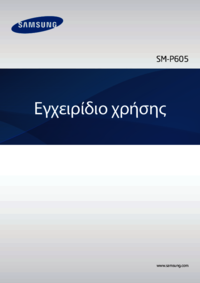


















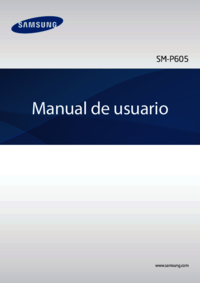
















 (48 pages)
(48 pages)
 (103 pages)
(103 pages) (101 pages)
(101 pages) (179 pages)
(179 pages) (106 pages)
(106 pages)







Comments to this Manuals